У Росії VPN-з'єднання використовуються провайдерами рідко - це не дуже зручне і не зовсім практичне рішення. З великих - тільки Білайн, де для підключення до локальної мережівикористовується DHCP, а для підключення до Інтернету - L2TP. При спробі з'єднання з VPN-сервером на комп'ютері може вийти помилка 868 — «Видалене підключення не встановлено, оскільки не вдалося дозволити ім'я сервера віддаленого доступу» . Вище, на скріншоті, зображено вікно помилки на Windows 7. операційні системи Windows 8 і Windows 10 виглядає так:

Суть одна — системі не вдається отримати IP-адресу сервера провайдера, до якого треба підключитися. Що робити в цьому випадку і як виправити помилку підключення 868?
Крок 1.Почніть з того, що відкрийте властивості VPN-з'єднання:

На вкладці "Загальні" правильність адреси сервера:
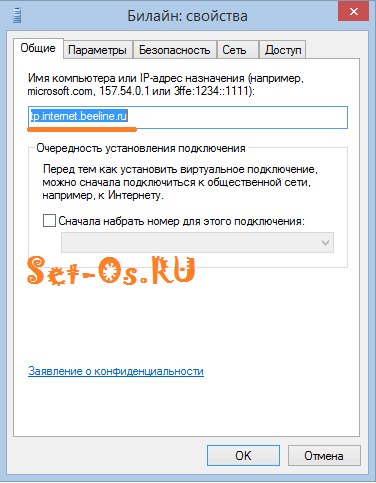
У Білайн — він має бути:
tp.internet.beeline.ru
Що стосується Уфанет, МТС чи Акадо телеком — уточніть його у підтримці оператора.
Іноді буває таке, що адресу випадково змінили. Підключитися більше не вийде.
Крок 2Перевірте налаштування DNS на підключенні до мережі. Відкрийте властивості «Підключення через локальну мережу Ethernet»:
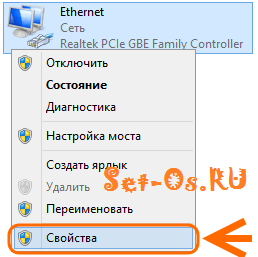
Знайдіть пункт «Протокол Інтернету Версії 4» і клацніть по ньому двічі:
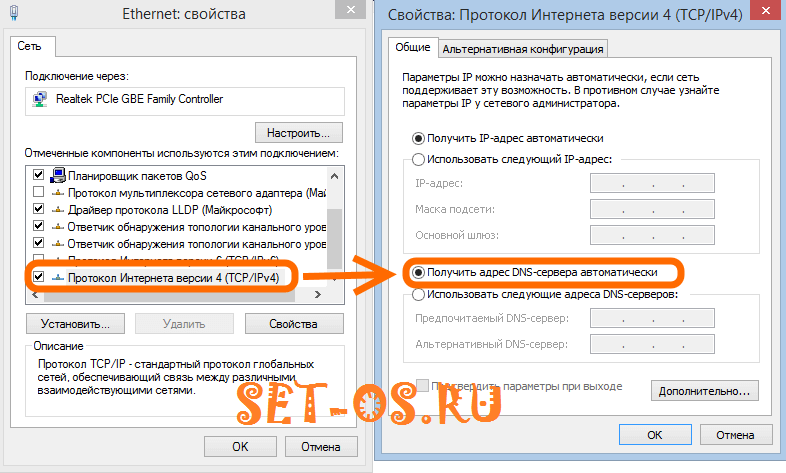
Перевірте, щоб стояла галочка «Отримати адресу DNS-сервера автоматично». Якщо там стоять якісь інші адреси, то, швидше за все, працювати нічого не буде. Справа в тому, що зазвичай VPN-сервер знаходиться в локальній мережі провайдера і якщо прописані не його ДНСи, то вони в локалці взагалі не працюють.
Також можна спробувати уточнити адреси ДНС-серверів провайдера в технічній підтримці.
Крок 3Скиньте кеш клієнта DNS. Для цього запускаємо командний рядок Windows – натискаємо клавіші WIN+R і пишемо команду: cmd.
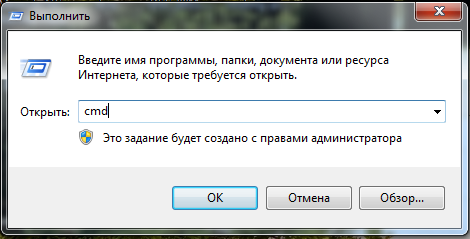
Натискаємо «ОК» та отримуємо вікно командного рядка:

Пишемо команду:
І натискаємо на Enter. Якщо команда відпрацювала успішно, отримайте відповідь «Successfully flushed the DNS Resovker Cashe».
Крок 4. Перевіряємо роботу ДНС-клієнта Windows. Відкриваємо робочий стіл та клацаємо на значок «Комп'ютер».
У меню вибираємо пункт «Управління»:
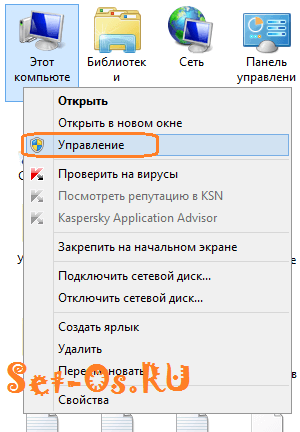
Запустити вікно «Керування комп'ютером».
У меню знаходимо розділ Служби та програми >>> Служби:
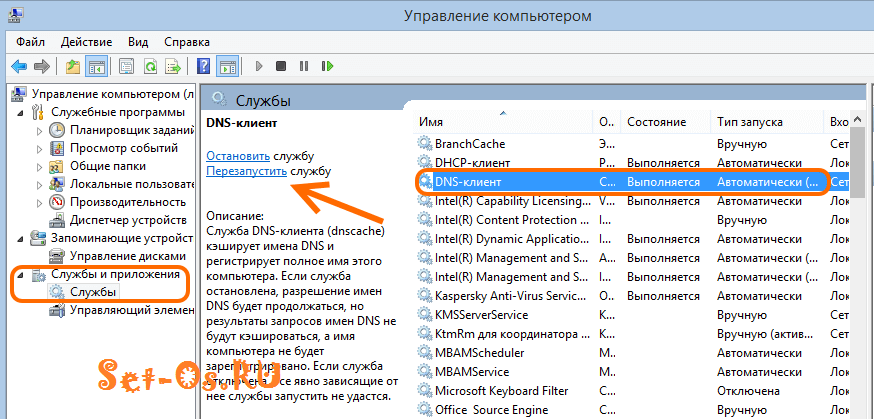
Також сюди можна потрапити, якщо натиснути клавіші Win+R і ввести команду: services.msc. Праворуч, у списку служб, знаходимо пункт DNS-клієнт і перевіряємо щоб у стовпці "Стан" стояло значення "Виконується", а "Тип запуску" - "Автоматично".
Також спробуйте перезапустити її, клікнувши за посиланням, позначеним на малюнку стрілочкою.
Якщо жоден із кроків не допоміг — телефонуйте в техпідтримку Білайн або іншого провайдера, послугами якого Ви користуєтеся. Більше ніхто не зможе допомогти!
Розробники операційної системи Windows чудово знають, що їхнє дітище не завжди працює ідеально. Іноді причина цього далеко від розуміння користувачем, іноді – неприємність проявляється через конкретні дії людей. На щастя, компанія Microsoftзробила класифікацію більшості проблем, що значно полегшує пошук вирішення неприємної ситуації. Наприклад, що означає помилка 868 при підключенні до інтернету Windows 7? З цим питанням ми намагатимемося розібратися.
Причини
Конфлікт виникає при спробі визначити адресу потрібного сервера під час підключення VPN.
З подібною неприємністю можуть зіткнутися багато людей, які користуються послугами провайдерів, які використовують подібний спосіб виходу до мережі. Наприклад, дуже популярна помилка 868 під час підключення інтернету Білайн.
Способи виправлення ситуації
Отже, потрібно вирішити задачу:
- Інтернет помилка 868 Білайн.
- Як виправити?
Перш ніж приступати до конкретних дій, слід перевірити елементарні речі, які призводять до помилки 868, коли віддалене підключенняне встановлено:
- Перевірити на несправності обладнання та елементи візуально.
- Запустити налаштування інтернет-адаптера, щоб дізнатися – включений він чи ні?
Крім цих варіантів, слід запустити більш надійну систему діагностики, яка легко може виявити проблему:
- Запустити командний рядок та вбити у нього «ipconfig».
- З'явиться меню, де слід звернути увагу на стан середовища.
- У разі правильного функціонування системи значення повинні починатися з числа 10.
Якщо значення докорінно відрізняються, то необхідне вирішення проблеми полягає у двох варіантах:
- Спробувати інсталювати драйвери для мережної плати.
- Якщо не допомогло – дзвонити представникам провайдера, оскільки висока ймовірність пошкодження кабелю або виникнення якихось складнощів саме з їхнього боку.
Якщо причина не в цьому, то переходимо до наступного кроку:
- Зайти в налаштування підключення за VPN і перевірити правильність вказаної адреси– у кожного інтернет-провайдера він свій і має надаватися клієнту.
- Якщо з цим пунктом все добре – перейти в налаштування підключення та вибрати протокол 4-ї версії – перейти до властивостей.
- Виставити параметр, що відповідає за автоматичне визначення IP адреси.
- Викликати ще раз командний рядок і вписати ipconfig /flushdns це дозволить очистити КЕШ.
- Зайти в брандмауер, де слід зробити так, щоб програма не блокувала доступ. У разі потреби – просто вимкнути програму та різні встановлені засоби такого захисту.
- Перевірити стан портів. Має бути порт відкритий: 1701, 1723, 80, 8080.
Останній пункт помилки 868 також виконується у меню брандмауера. Для цього потрібно відкрити Додаткові параметриі перейти до правил для вхідних з'єднань. Слід створити нове правило та діяти згідно з інструкцією, в якій передбачається введення номера потрібного порту у вікно, що виникає у цьому процесі:
- Вибрати пункт "для порту".
- Потім протокол TCP.
- Знизу відзначити другий пункт і вбити у віконці потрібне значення.
- Зберегти усі виконані зміни.
Завершує цю досить об'ємну процедуру, яка, насправді, потребує не так багато часу, повне перезавантаження операційки. Якщо всі рекомендації виконані, а інтернет помилка 868 при підключенні до інтернету все одно не бажає функціонувати, залишається тільки звертатися за допомогою в техвідділ компанії-провайдера, так як неприємність, швидше за все, неможливо виправити програмними методами.
У "сімці" та "вісімці" можуть виникати проблеми з віддаленим VPN-підключенням (РРТР і L2TP) через відсутність дозволу імені сервера віддаленого доступу. Більше ранніх версіях"вінди" подібне не спостерігалося. Розробники всім відомої операційної системи вже давно визнали свою провину, пояснюючи подібні події нестабільною роботою DNS-клієнта на деяких збираннях. В принципі, проблема може виходити не тільки від цієї служби, оскільки в процесі підключення пристрою до глобальної мережізадіяні різні компоненти, служби та устаткування. Так що не варто вішати всіх собак на систему - потрібно просто детальніше розібратися в тому, що трапилося, і знешкодити джерело помилки. У цій статті ми наведемо низку найімовірніших причин, які згодом викликають повідомлення з кодом 868.
Невірний DNS-сервер
Однією з найпоширеніших причин цієї помилки є неправильний DNS-сервер.
Дуже часто трапляється так, що під час підключення до параметрів протоколу глобальної мережі ТСР/IP написана неправильна адреса сервера або адреса зовсім не задана.
У такому разі «вінда» не має жодного шансу на успіх, підключаючись до VPN-сервера, оскільки немає можливості трансформувати хостнейм сервера на айпі-адресу. Ця негаразд у результаті стає підставою для помилки 868, повідомлення про яку з'явилося на екрані вашого пристрою.
Для того щоб вирішити цю проблему, задайте для початку команду ncpa.cpl у вікні «Виконати» (натискання клавіш Win+R). Клацніть ОК і система перенесе вас у « Мережеві підключенняПК. У діалоговому вікні виберіть «З'єднання з локальною мережею». Потім у «Властивості» (відкрийте контекстне меню, натиснувши на пункт правою кнопкоюмиші) побачите список компонентів. У цьому списку виберіть «Протокол Інтернету версії 4 (TCP/IP4).
Виправлення помилки ntdll.dll у Windows 7
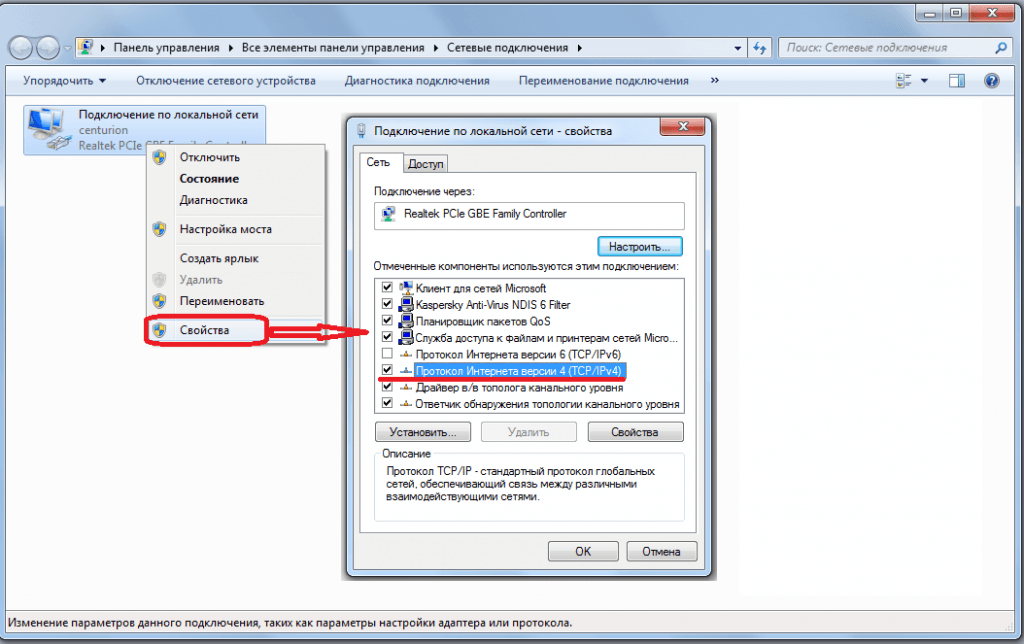
Зазвичай провайдер має сервер DNCP, за допомогою якого можна отримати айпі-адресу. Щоб він спрацював, перевірте наявність позначок навпроти пунктів «Отримати IP-адресу автоматично» та «Отримати адресу DNS-сервера автоматично». Після цього клацніть по кнопці ОК і перегляньте, як внесення змін вплинуло на підключення.
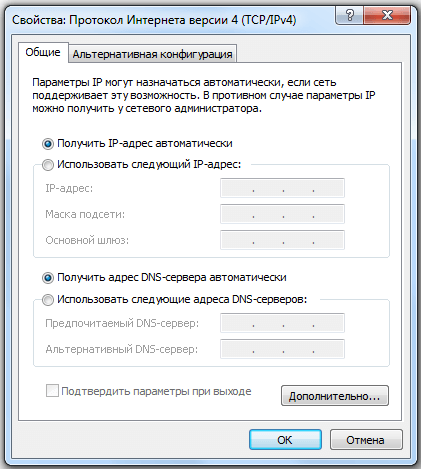
Є трохи інший варіант попередньої інструкції. У «Властивості» пункту «Підключення по локальній мережі», натисніть на рядок «Протокол Інтернету версії 4 (TCP/IPv4), після чого стане доступною кнопка «Властивості».

Активуйте її і в діалоговому вікні позначте пункт «Використовувати наступні адреси DNS-серверів» і введіть цифри навпроти рядків «Переважний DNS-сервер» та «Альтернативний DNS-сервер», які відображені на скрині:
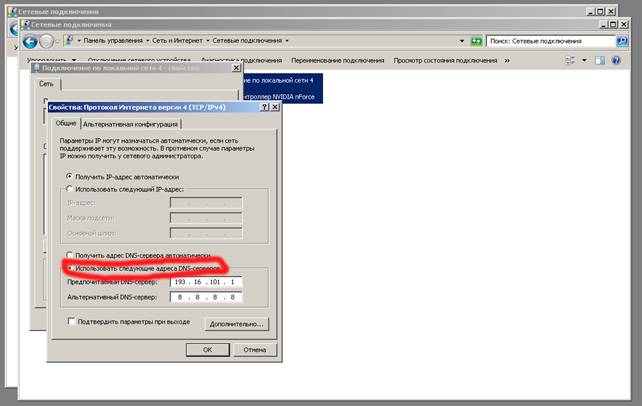
Клацніть ОК, збережіть зміни в попередньому вікні та перезавантажте ПК. Після відновлення роботи системи перевірте, чи вплинули зміни на підключення до мережі.
Вимкнено функцію підключення до мережі
Помилка може з'являтися зовсім з банальної причини – коли вимкнено «Підключення через локальну мережу». Щоб перевірити цю опцію, зайдіть у головне меню системи та виберіть «Панель управління». У розділі «Панелі» знайдіть розділ «Мережа та Інтернет». У новому діалоговому вікні клацніть посилання «Центр керування мережами та спільним доступом», потім клацніть на пункт «Зміна параметрів адаптера» (перебуває в лівому верхньому кутку). У папці «Мережні підключення» знайдіть пункт «Підключення по локальній мережі» та в контекстному менюнатисніть на опцію «Увімкнути» (якщо функцію вимкнено).
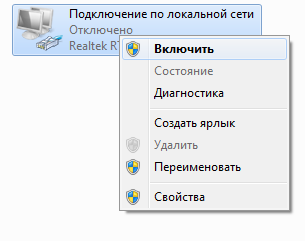
Неактивний DNS-клієнт
Повідомлення про помилку 868 може з'явитися через службу DNS-клієнта, яка знаходиться в неактивному режимі. Власне, дана службавключається в автоматичному режимі, щойно завантажиться система. Зрозуміло, причиною її відключення може бути лише системний збій чи вплив вірусу. Отже, запит на підключення не буде оброблений належним чином, що призведе до помилки 868.
